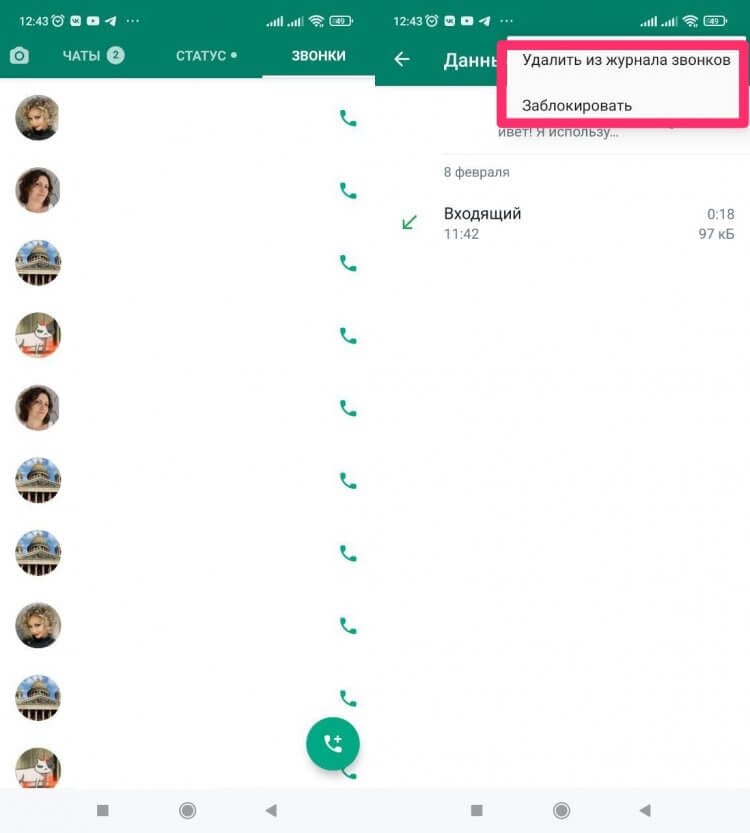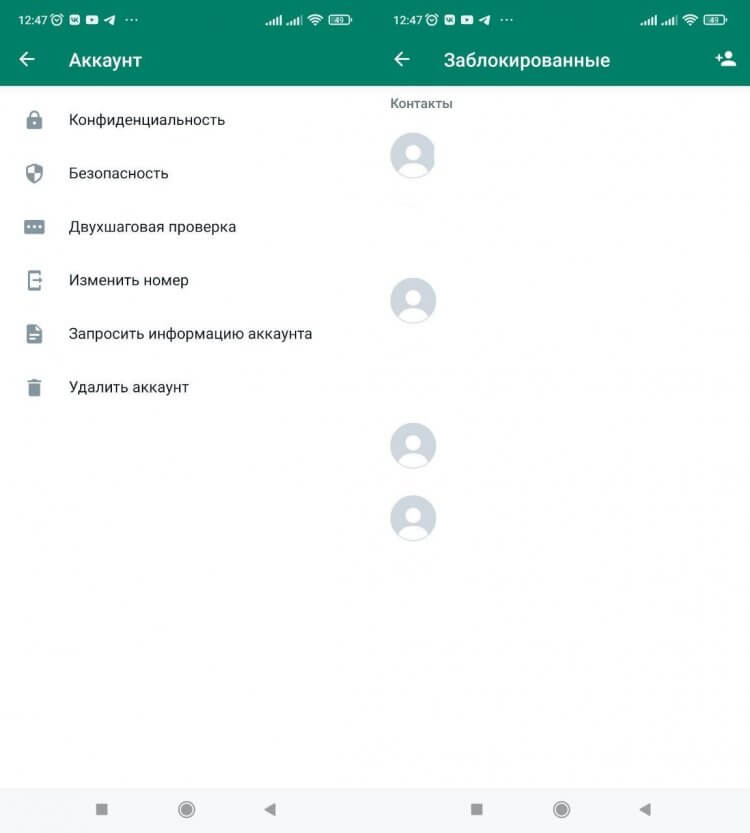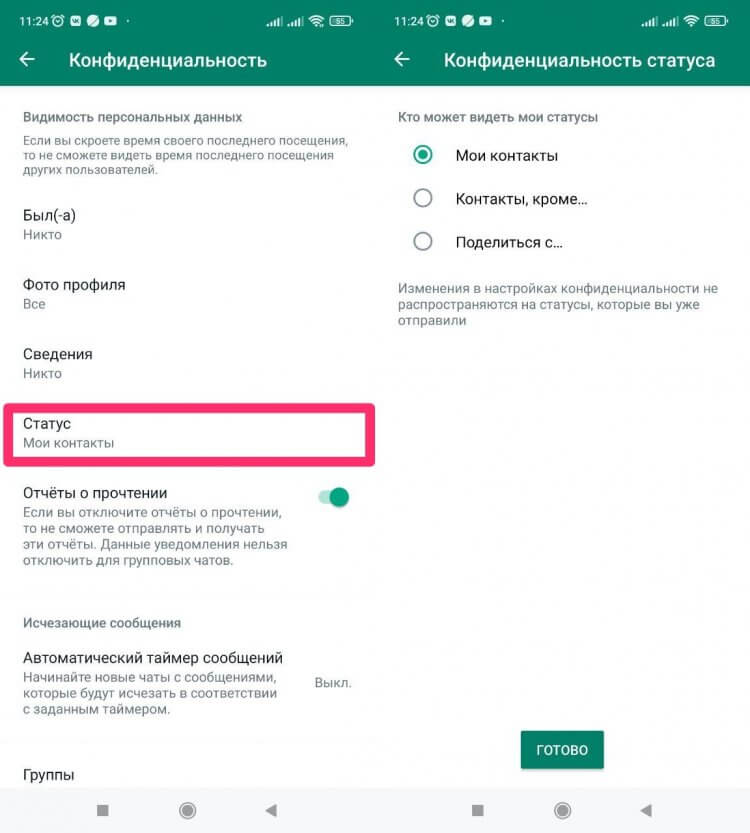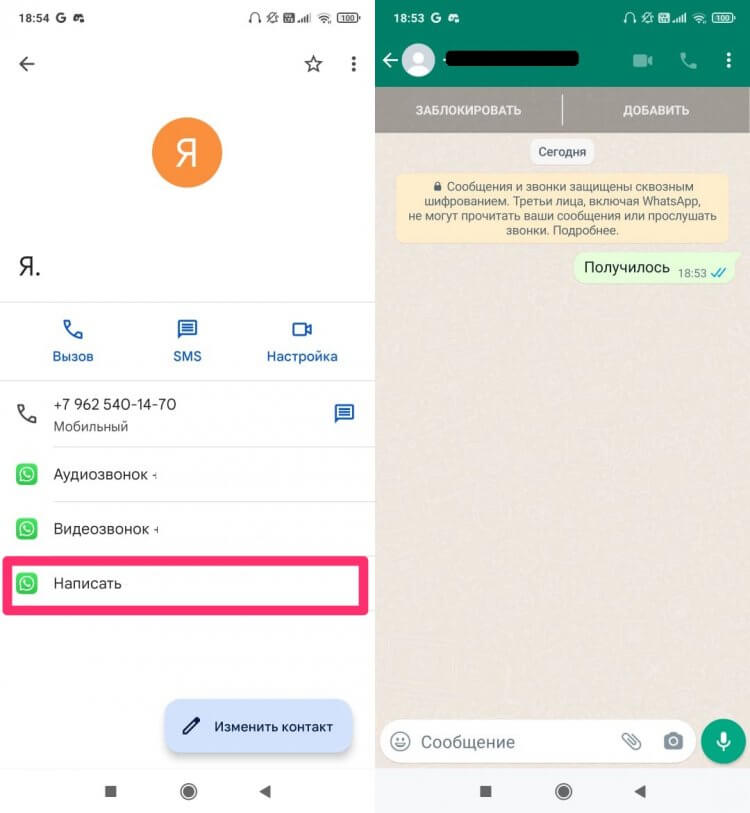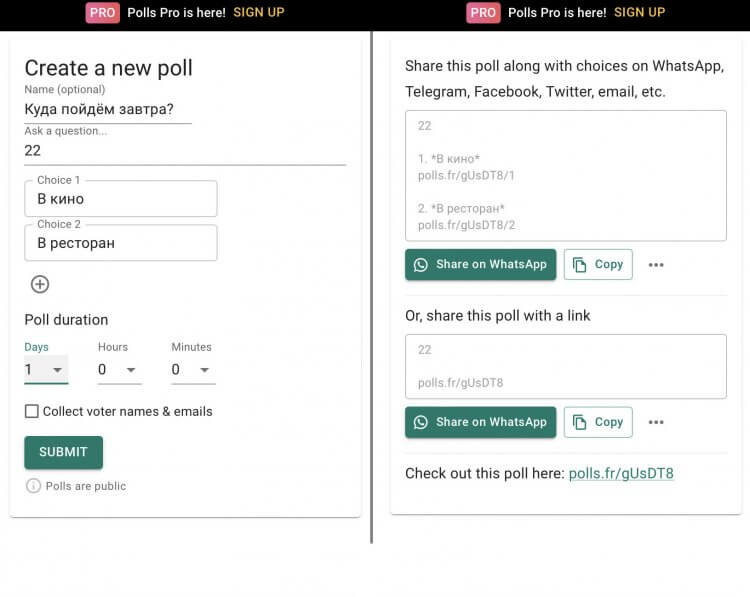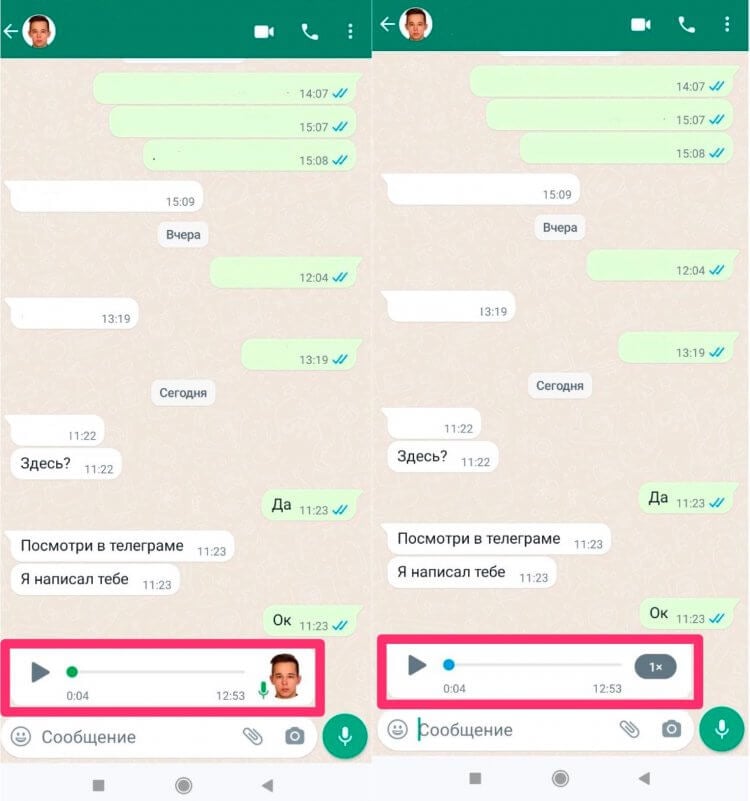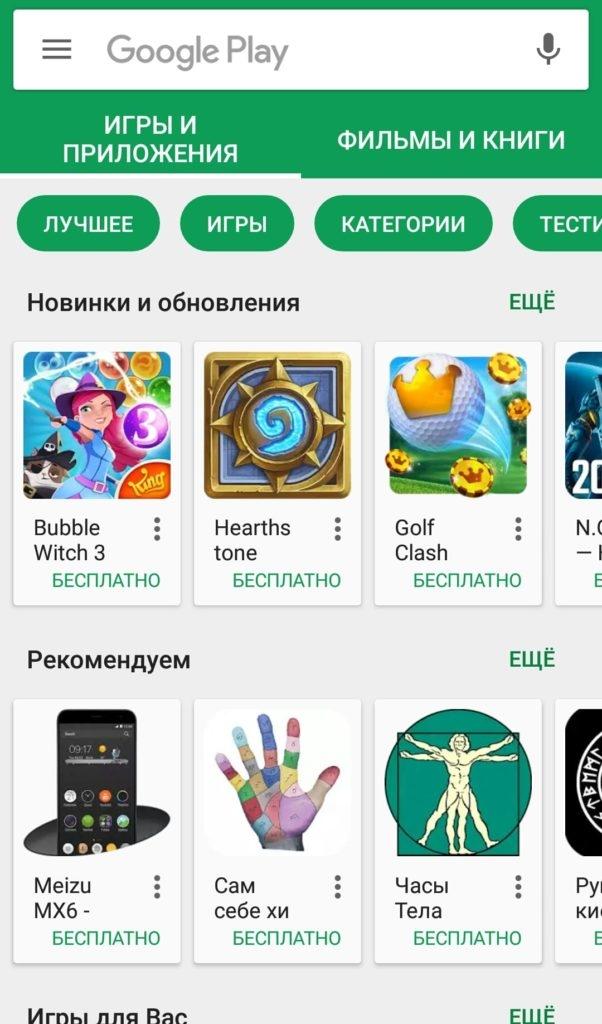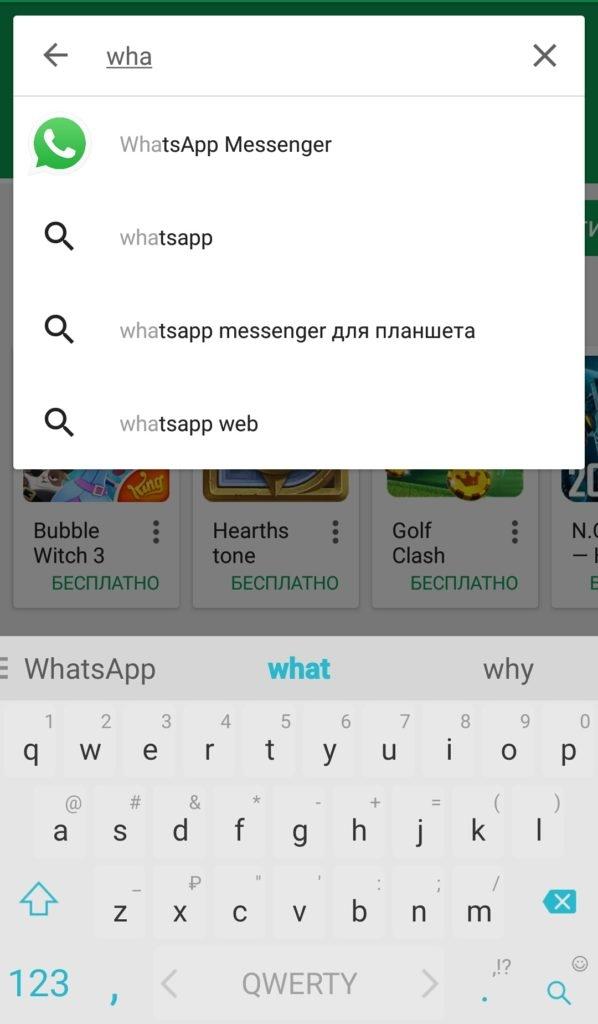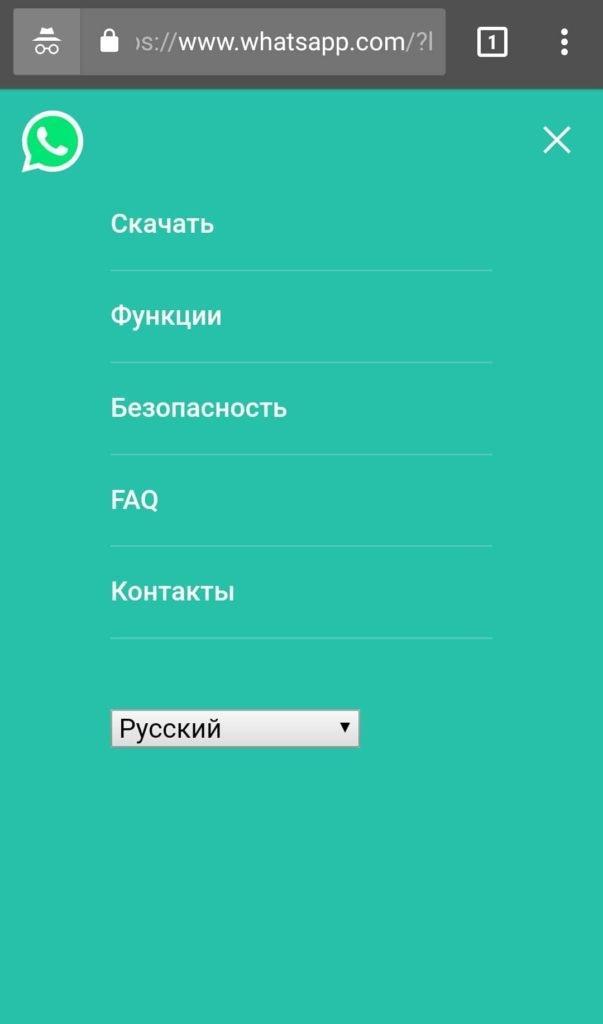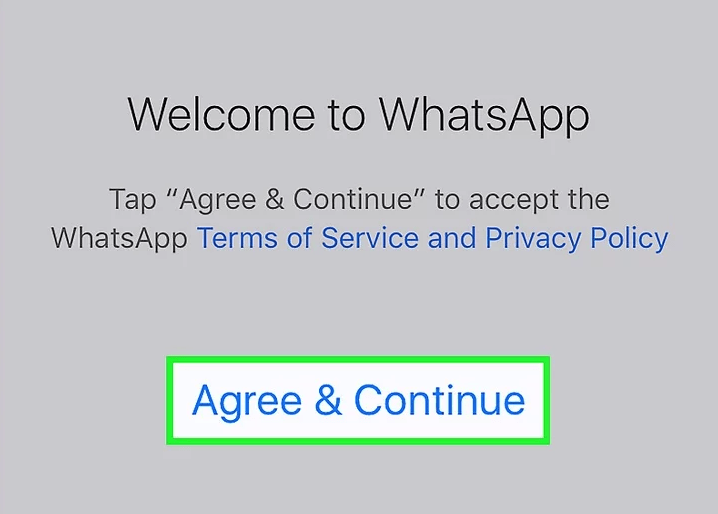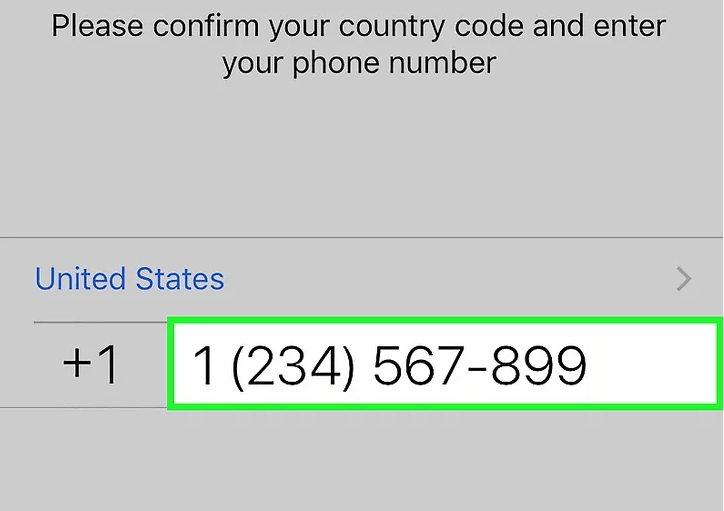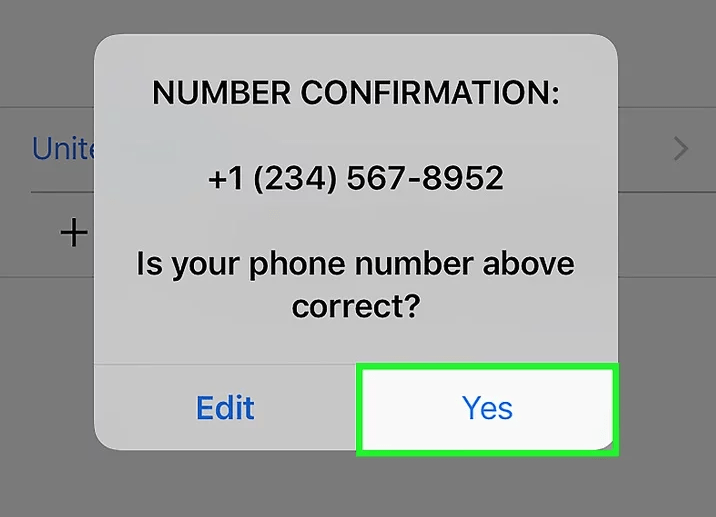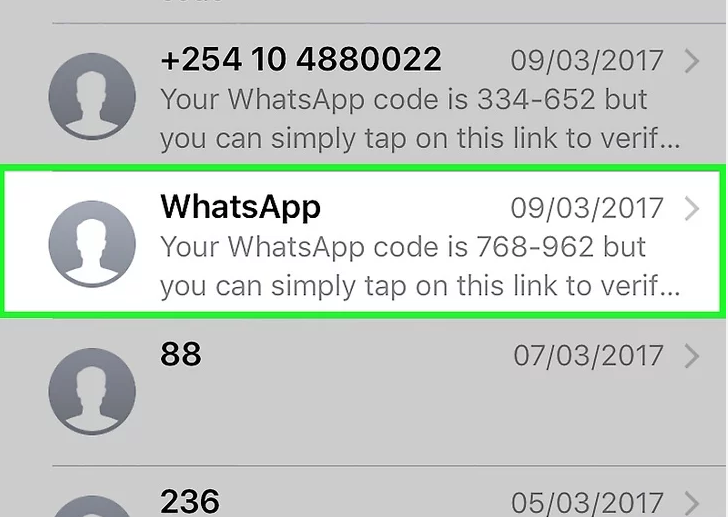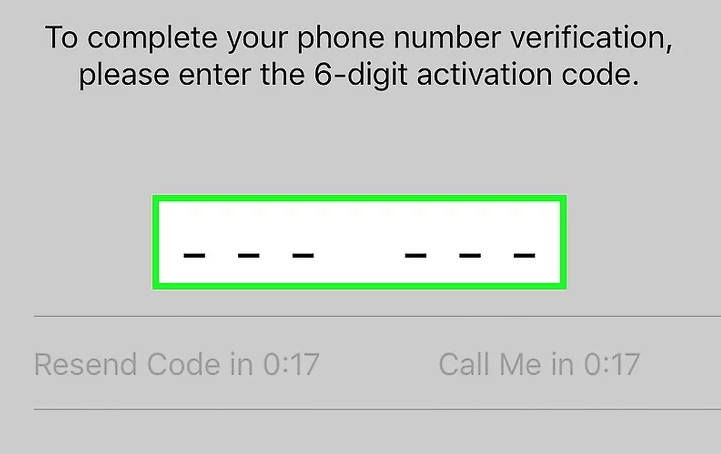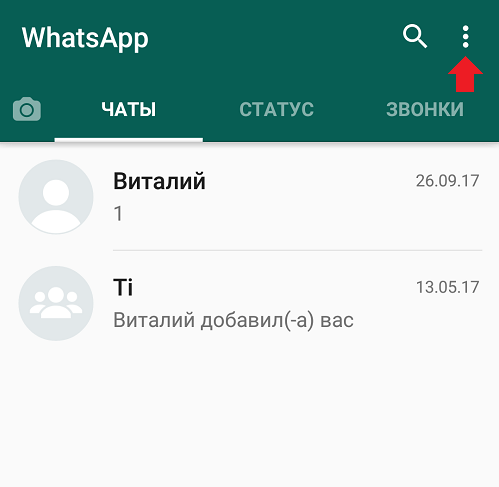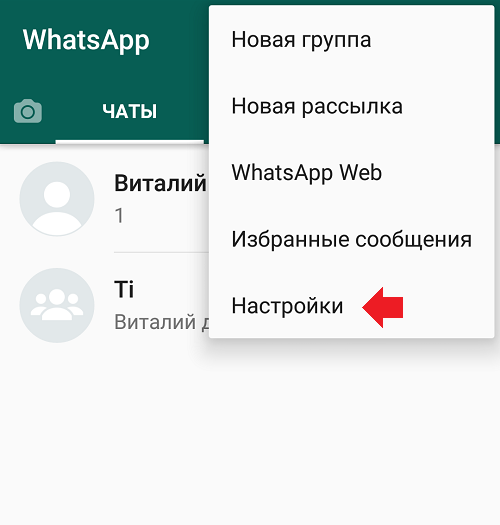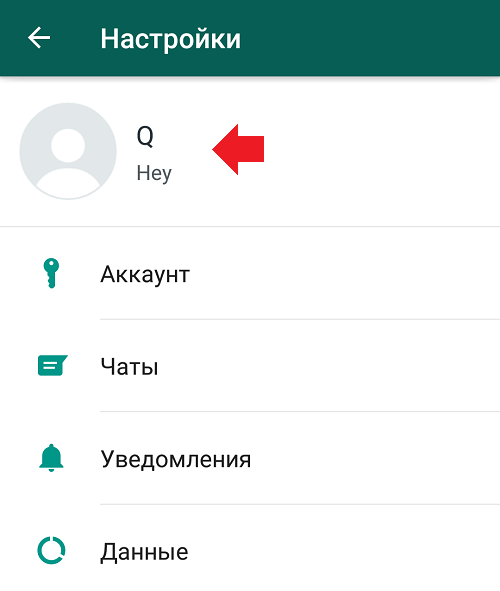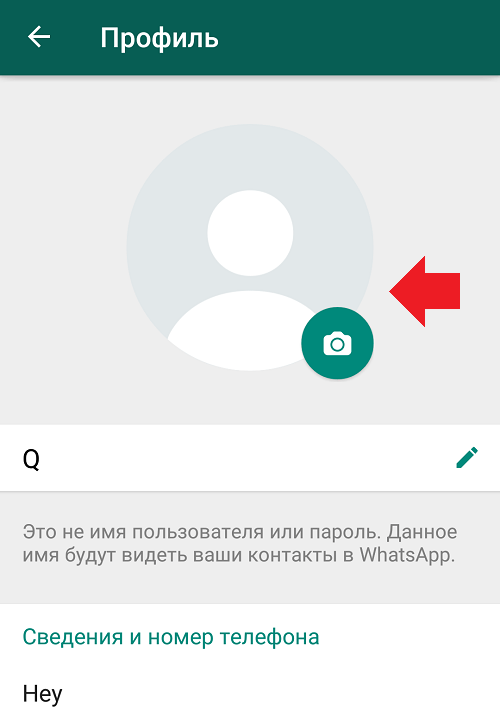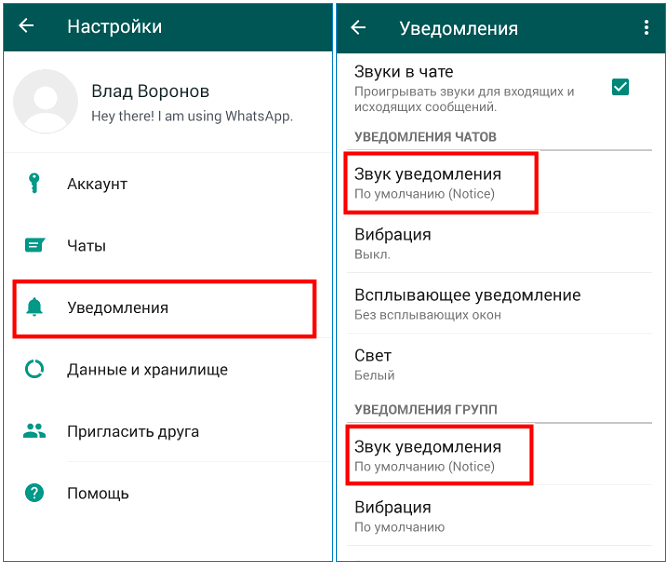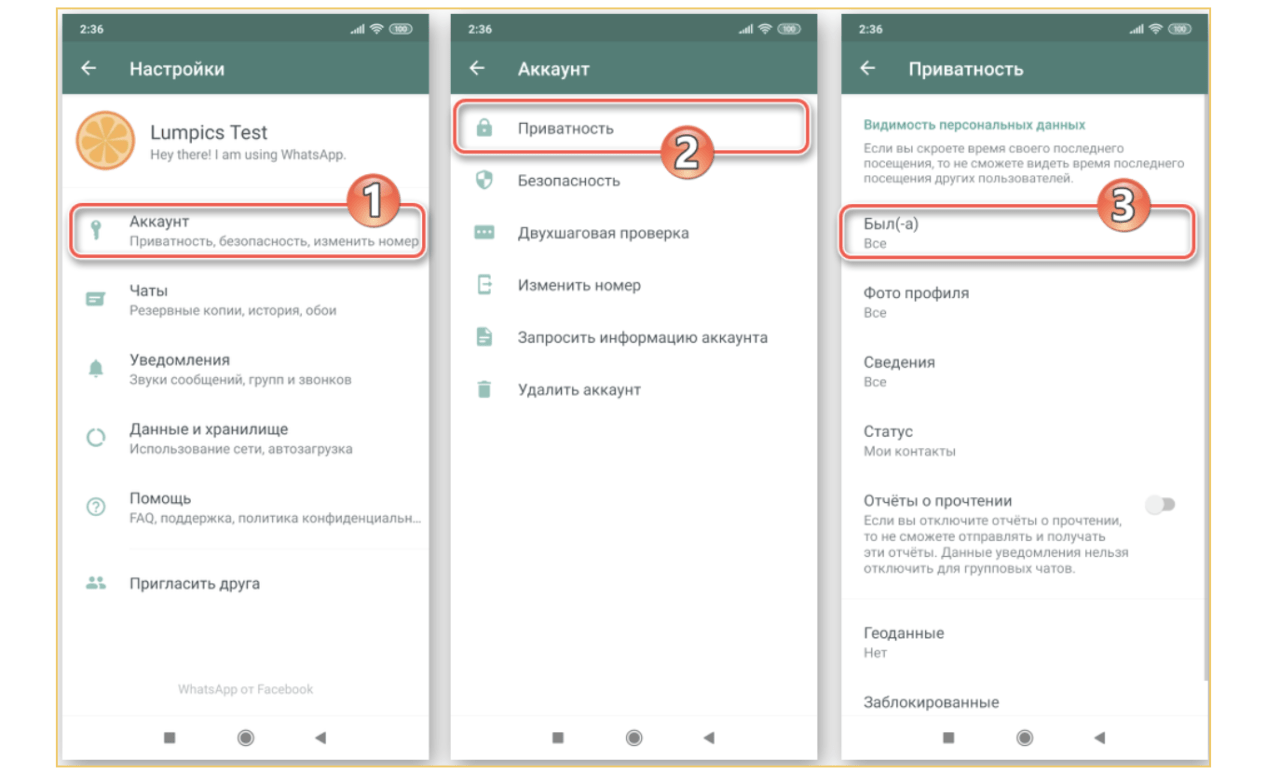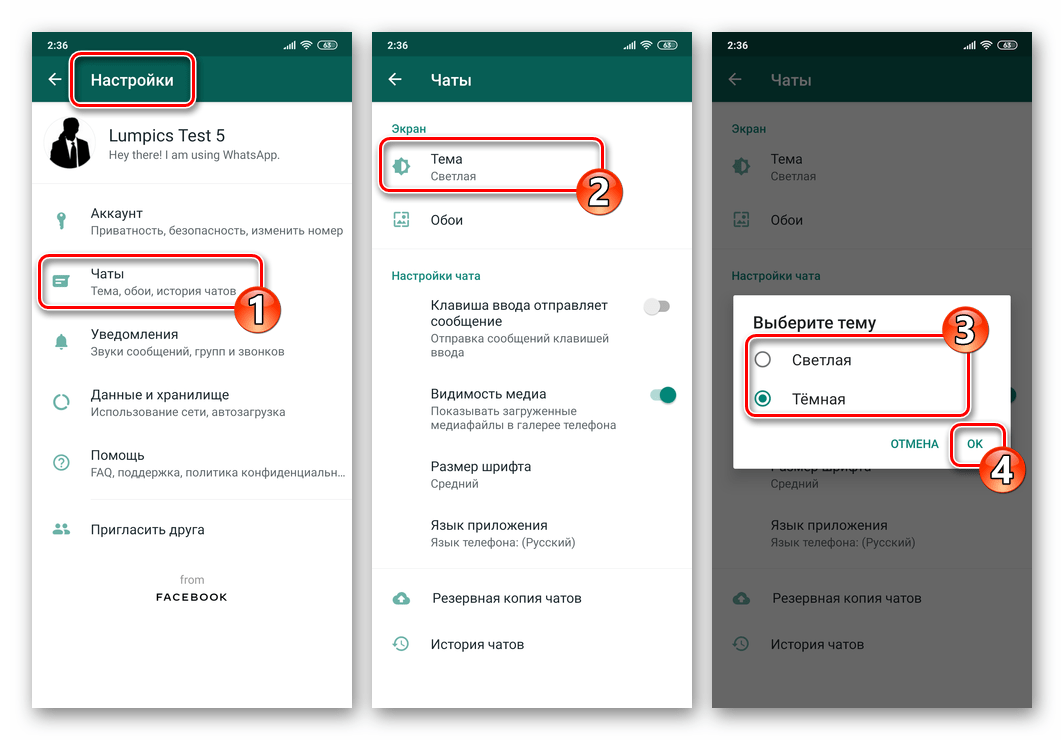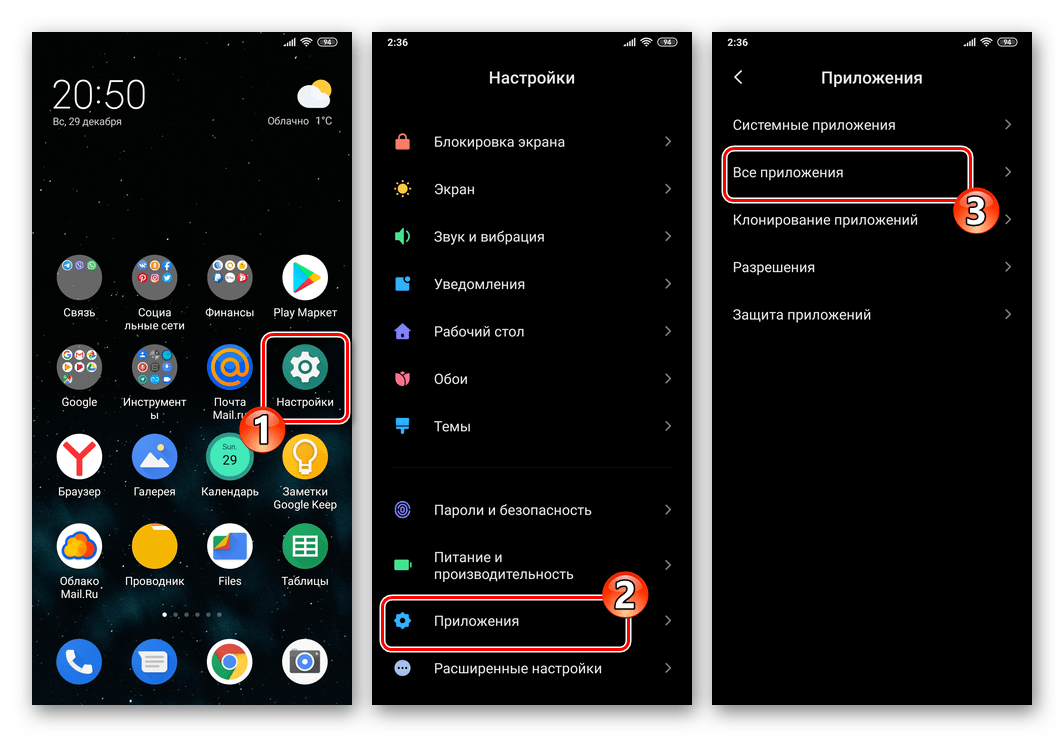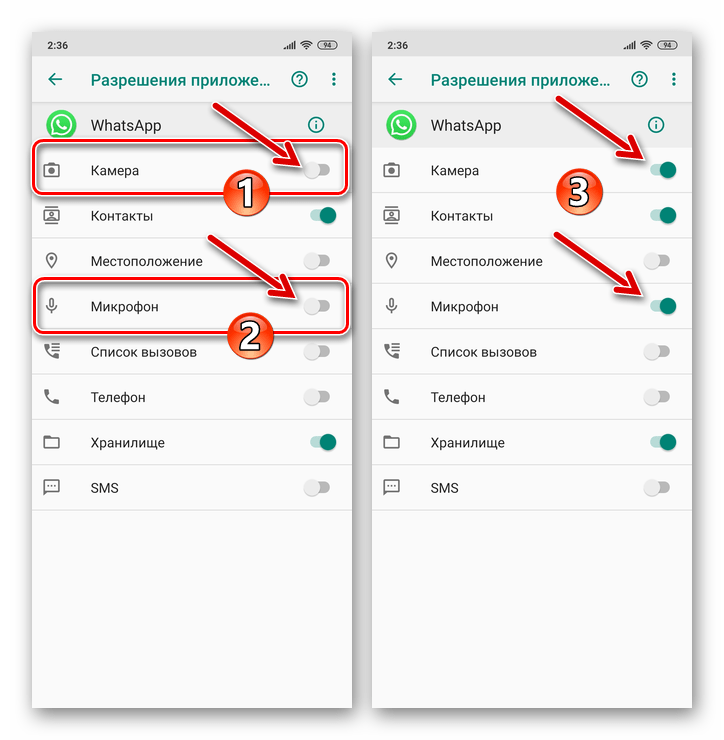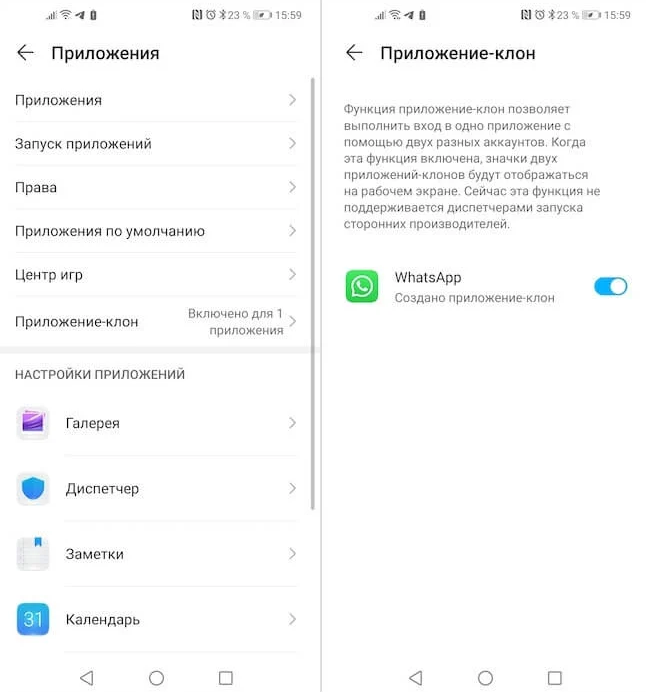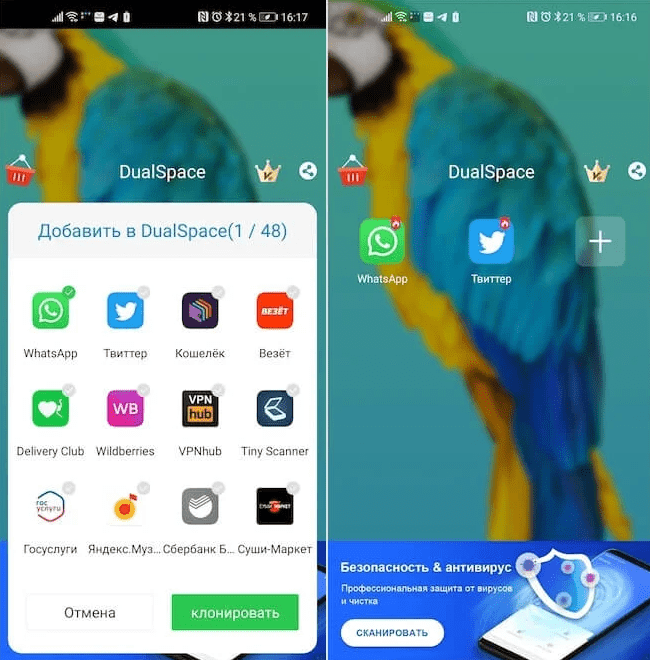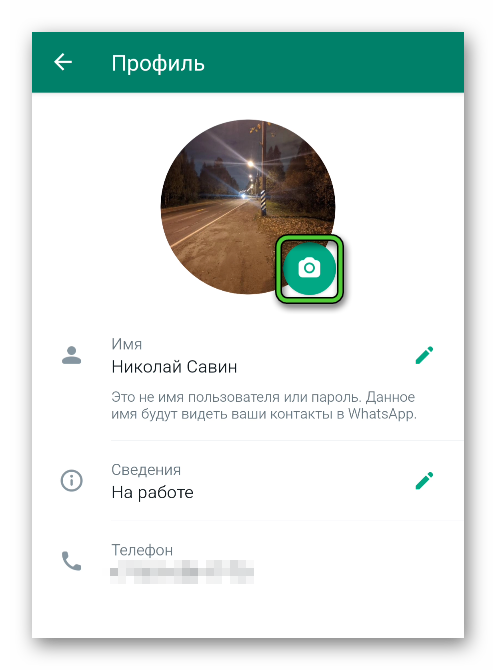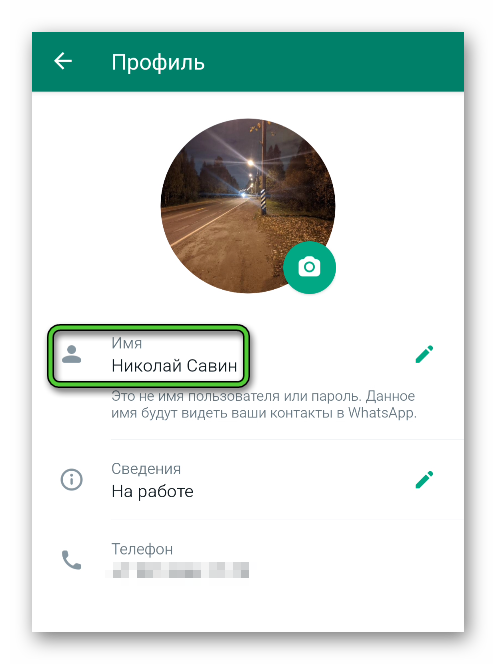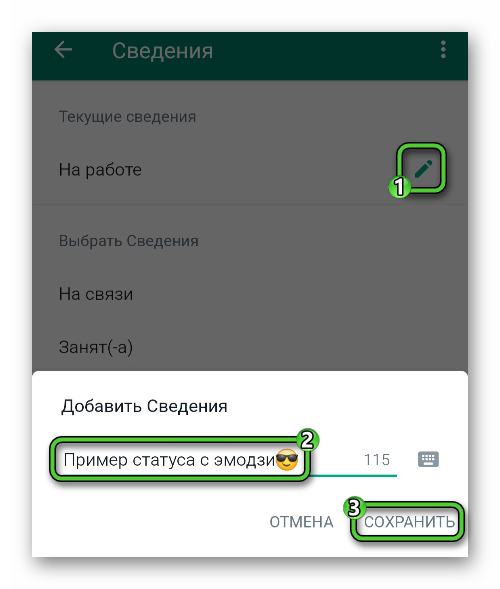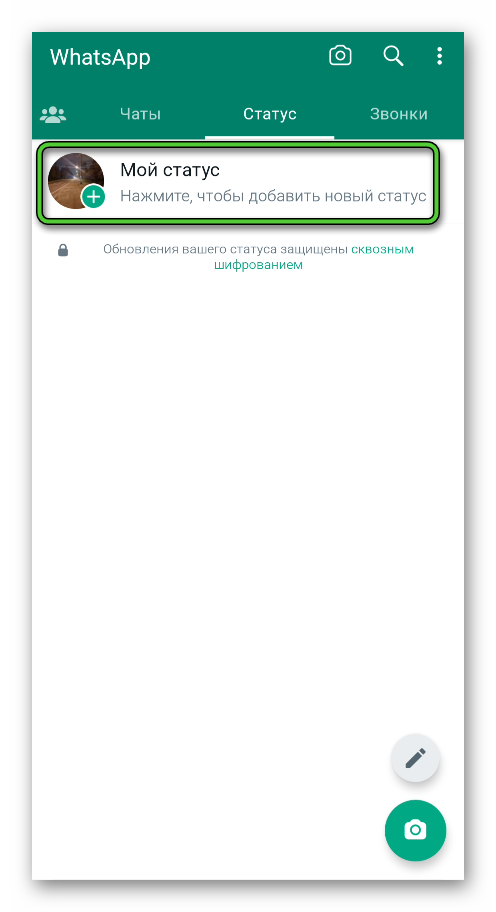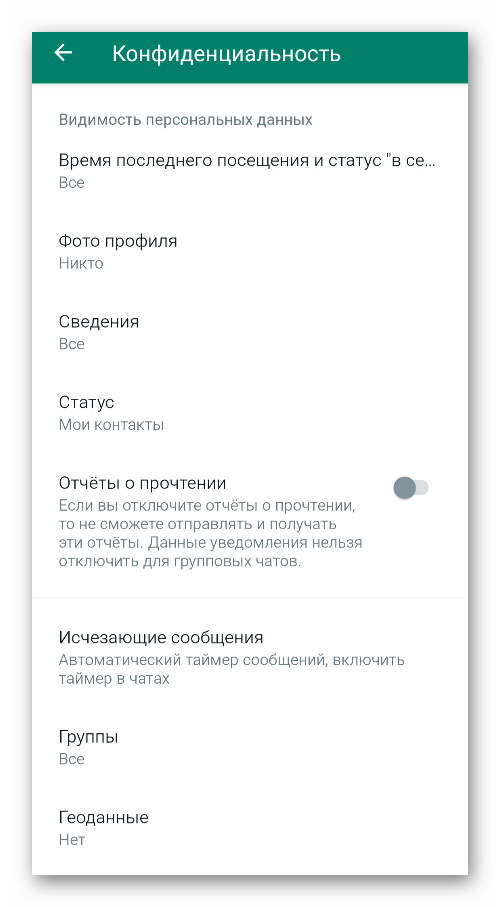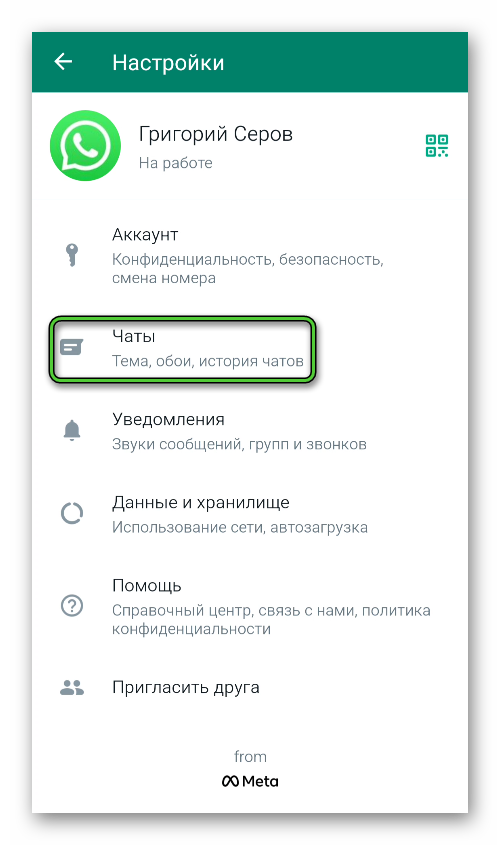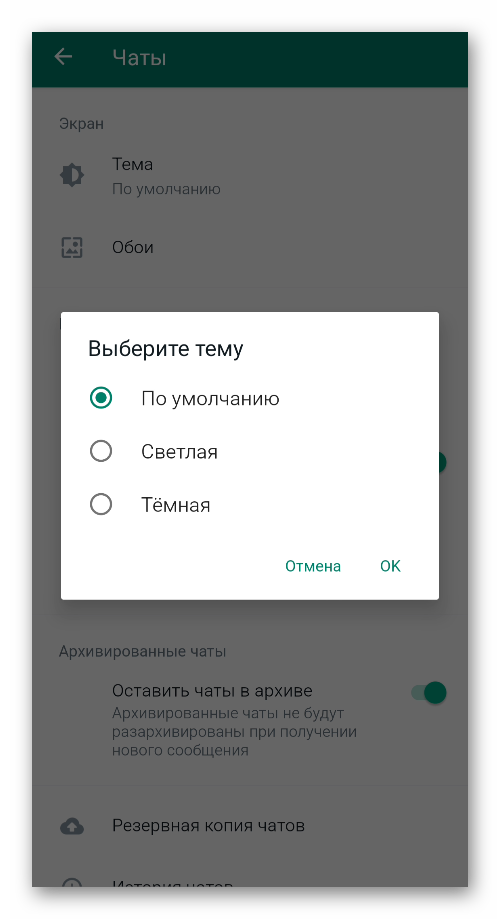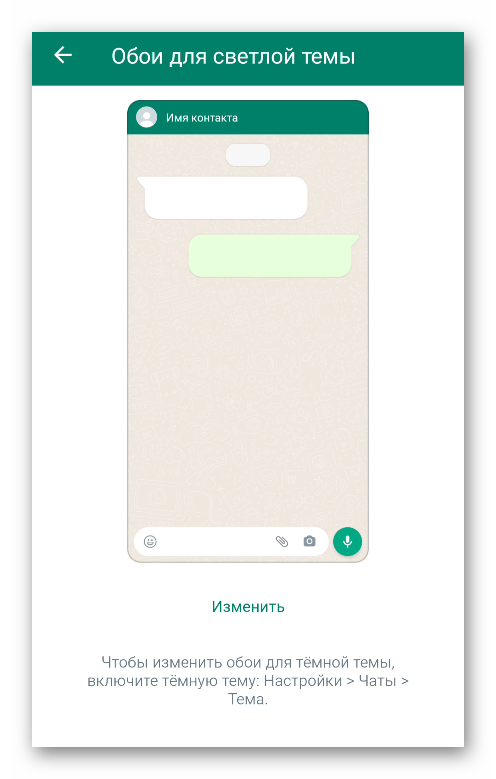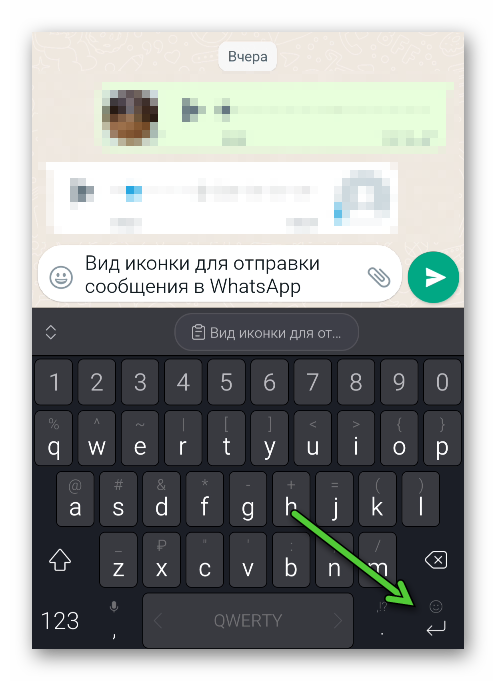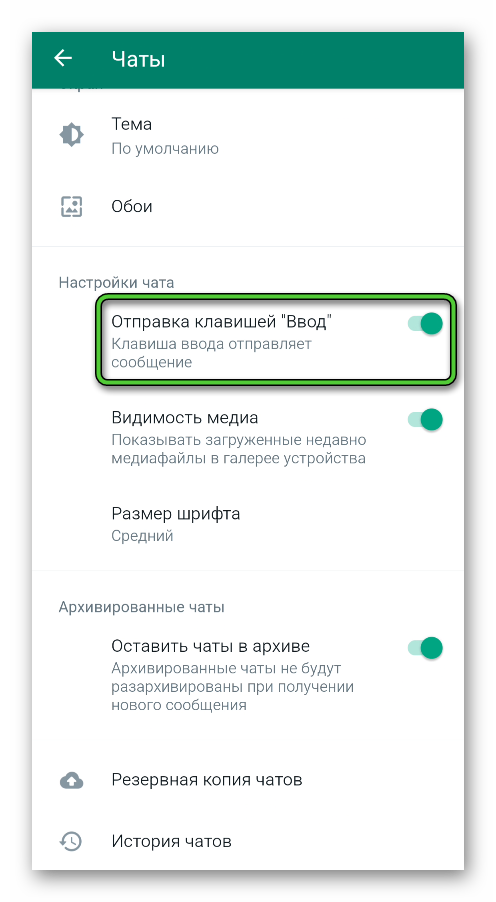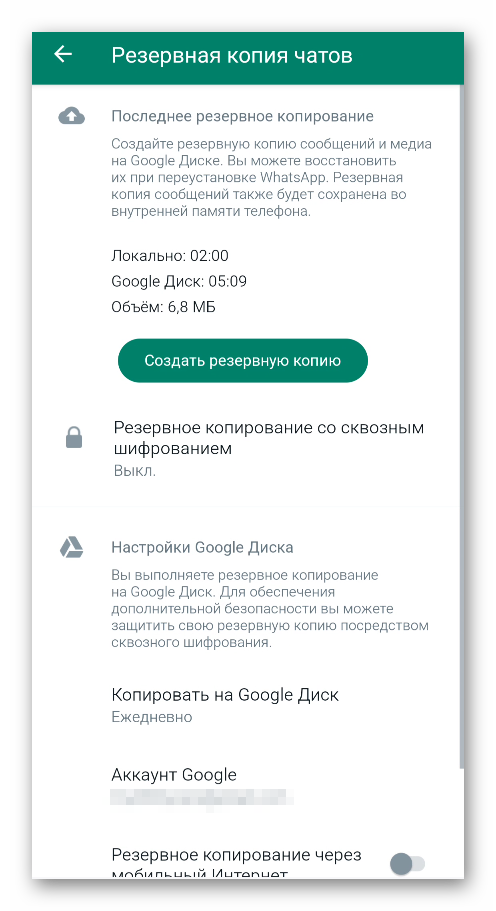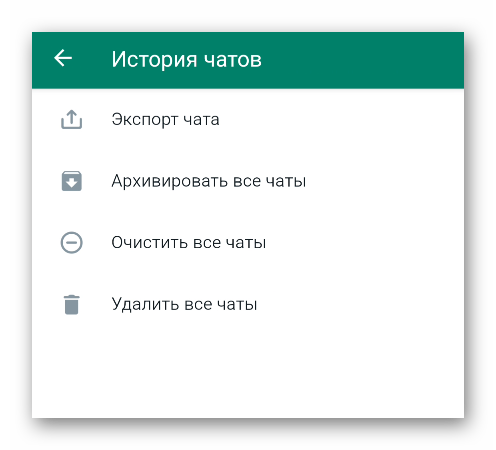Не знаю, как вы, а мне кажется, что в последнее время WhatsApp становится все лучше и лучше. Нет, безусловно, мессенджер от Павла Дурова все еще предлагает гораздо большую функциональность, но в связи с его последними обновлениями многие мои знакомые решили вернуться в уже родной WhatsApp, и знаете, я их понимаю. В погоне за крутыми фишками нам не стоит забывать, что главная функция мессенджера — сообщения, а всякие реакции, видеостикеры и прочее должны аккуратно вписаться в уже имеющиеся функции. Ватсап, как мне кажется, с этой задачей справляется намного лучше. В сегодняшней статье предлагаю реабилитировать известный мессенджер от Meta и обсудить все его функции, без которых современному пользователю просто не обойтись.
Рассказываем о функциях WhatsApp, без которых ну просто никак.
Беспроводные наушники с шумоподавлением до 5000 рублей. Какие выбрать.
Содержание
- 1 Как заблокировать звонки в Ватсапе
- 2 Как скрыть время посещения в Ватсапе
- 3 Как в Ватсапе отправить сообщение себе
- 4 Как создать опрос в WhatsApp
- 5 Как настроить голосовые сообщения в WhatsApp
Как заблокировать звонки в Ватсапе
Ватсап для меня уже давно стал главным приложением для звонков. А когда видеозвонки вышли в настольной версии, других вариантов просто не осталось. Даже если номер мне не знаком, чаще всего я перезваниваю именно через приложение, а не через оператора. Звонки в WhatsApp очень удобные. Связь очень четкая, собеседника слышно хорошо, помех минимум.
Однако в последнее время заметил, что мошенники добрались и сюда. Все чаще и чаще начали поступать звонки от непонятных пользователей, с предложениями приобрести какие-нибудь товары или оформить сомнительную услугу. Уверен, что в будущем будет только хуже, поэтому рекомендую научиться блокировать нежелательные звонки в WhatsApp уже сейчас.
Чтобы заблокировать нежелательные звонки в Ватсапе, вам необходимо:
- Открыть приложение WhatsApp, перейти на вкладку звонки.
- Найти в списке номер, который вы хотите заблокировать.
- Тапнуть по нему, затем нажать на три точки в правом верхнем углу.
- Выбрать пункт Заблокировать, затем подтвердить действие.
Заблокировать контакт можно вот таким образом.
Готово. Теперь те пользователи, которые находятся в списке заблокированных не смогут совершать вам звонки и писать сообщения.
Если вы вдруг добавили в список не того пользователя или хотите разблокировать контакт, это можно сделать в Настройках:
- На главной странице WhatsApp нажмите на три точки, затем Настройки.
- Далее перейдите в Аккаунт, Конфиденциальность.
- Пролистайте вниз до пункта Заблокированные.
Здесь в WhatsApp находятся все заблокированные контакты.
Как скрыть время посещения в Ватсапе
Еще одна крутая фишка, без которой в современном мире просто не обойтись. Думаю, что у каждого пользователя возникала необходимость скрыть время посещения. Это удобно, когда кто-то надоедает вам со звонками или сообщениями.
Чтобы скрыть свой статус в Ватсапе, вам необходимо:
- На главной странице WhatsApp нажмите на три точки, затем Настройки.
- Далее перейдите в Аккаунт, Приватность.
- Затем тапните по пункту Время посещения.
- В открывшемся меню выберите нужный вам вариант.
Скрываем статус в приложении WhatsApp.
Далее вам будет доступно три варианта настроек:
- Мои контакты. Время посещения будут видеть все ваши контакты.
- Контакты, кроме. Статус будет виден всем, кроме тех, кого вы укажите.
- Поделиться с. Время посещения увидят только контакты из предложенного списка.
Особенно радует раздел Контакты, кроме. Мы ждали эту функцию уже давно. Наконец можно настроить Конфиденциальность так, как нужно вам. В общем, без этих настроек сейчас просто не обойтись.
Как в Ватсапе отправить сообщение себе
В отличие от Телеграм, в Ватсапе нет отдельного чата Избранное, куда вы могли бы сохранять важную информацию, но это не проблема, ибо всегда можно отправить сообщение самому себе и при первой необходимости взять оттуда все, что вам нужно. Я регулярно пользуюсь этой фишкой как в WhatsApp, так и в Телеграм, Инстаграм и других приложениях.
Чтобы в WhatsApp отправить сообщение самому себе, следуйте инструкции:
- Открываем приложение Телефон, переходим в Контакты.
- Затем нажимаем кнопку Добавить контакт.
- Далее указываем свой номер и нажимаем Сохранить.
- После этого внутри странички с номером находим кнопку Написать в WhatsApp.
- Отправляем самому себе сообщение и пользуемся чатом в качестве заметок.
Самый простой способ написать самому себе в WhatsApp.
Сразу же хочу оговориться, что из самого приложения WhatsApp нельзя написать сообщение самому себе. Здесь стоит ограничение на эту функцию, ваш номер просто не будет высвечиваться в поиске. Но если подойти к вопросу от обратного, то все получится.
Плюс, функция была протестирована на Xiaomi 9T Pro. Возможно, что на других смартфонах инструкция будет отличаться. Обязательно отпишитесь в комментарии, получилось ли у вас.
Подписывайтесь на нас в Яндекс.Дзен, там вы найдете много интересного!
Как создать опрос в WhatsApp
Телеграм быстро приучил нас к тому, что в мессенджерах можно создавать опросы. WhatsApp добавлять такую фишку похоже не планирует, но неравнодушные уже давно приспособились к этому и нашли подходящие инструменты.
Чтобы создать опрос в WhatsApp, вам необходимо:
- Перейти на сайт Polls for WhatsApp.
- Далее ввести название опроса и варианты ответов.
- Указать время, которое он будет действовать.
- Нажать кнопку Submit (Отправить).
- После этого тапнуть на кнопку Share WhatsApp.
Опрос в WhatsApp проще всего создать здесь.
Из очевидных недостатков важно сказать про интерфейс сайта на английском языке и возможность создать только 4 варианта ответов. Но с учетом того, что опросов можно создавать неограниченное количество раз, можно создать сразу несколько. Думаю, что это не проблема.
Как настроить голосовые сообщения в WhatsApp
Наконец-то в Ватсапе появилась возможность изменять скорость голосовых сообщений. К моему удивлению, ускорением голосовых в WhatsApp пользуются далеко не все. Рассказываю, как это сделать:
- Откройте нужный диалог или группу.
- Нажмите на кнопку Play напротив голосового сообщения.
- Далее тапните на кнопку 1x и выберите нужную скорость.
На первом скриншоте сообщение не слушали. На втором сообщение прослушано.
Также многие меня спрашивают о том, как узнать прослушал ли человек голосовое сообщение в Ватсапе. Друзья, здесь все очень просто. На отправленных сообщениях надо обратить внимание на значок микрофона:
- Серый ползунок на голосовых сообщениях означает, что ваше сообщение либо не было прослушано, либо его прослушали не все участники.
- Синий ползунок на голосовых сообщениях означает, что его прослушали все получатели.
Не отображается звонок WhatsApp. Что делать.
А вы знали об этих настройках WhatsApp? Пользуетесь? Дайте обратную связь в нашем Телеграм-чате или в комментариях ниже, будет интересно прочесть.
Приложение WhatsApp известно практически каждому владельцу смартфона. С помощью данного мессенджера можно обмениваться мгновенными сообщениями в онлайн-формате. Также утилита идеально подойдет для скидывания фотографий, музыки и видеофайлов. Приложение оснащено большим количеством полезных функций.
Как установить Вотсап
Чтобы начать пользоваться программой, необходимо загрузить ее на свое устройство. Способы загрузки не сильно отличаются, независимо от имеющейся операционной системы и модели телефона.
Через Play Маркет
Этот способ доступен всем владельцам Андроид-девайсов. ПлейМаркет считается официальным магазином приложений и полезных программ. Там можно найти большое количество полезного контента, в том числе и современные мессенджеры.
Инструкция будет следующей:
- Первым делом потребуется открыть Play Market на своем устройстве. Ярлык обычно находится на рабочем столе, поэтому даже у неопытных пользователей не возникнет проблем с загрузкой.
- Далее потребуется в поисковой строке вбить название мессенджера. Не обязательно делать это на английском языке, система распознает и русскоязычный вариант написания.
- Первое приложение в перечне предложенных и будет оригинальным WhatsApp.
- Потребуется загрузить утилиту на свой смартфон, и можно будет приступать к ее использованию.
Рекомендуется загружать приложение только с официального источника. Сторонние программы могут быть носителями вредоносных файлов, заражающих операционную систему различными вирусами.
Через официальный сайт
У мессенджера Вотсап имеется свой официальный сайт. Если пользователь по каким-либо причинам не может воспользоваться PlayMarket, он может безопасно загрузить утилиту с актуального сайта.
Через официальный сайт также можно загрузить веб-версию WhatsApp для своего компьютера или ноутбука. Установка достаточно проста: нужно зайти на сайт и найти кнопку «Загрузить». Скачивание начнется в автоматическом режиме, владельцу устройства нужно будет только дождаться окончания процесса.
Загрузка Вотсап на Андроид-девайс осуществляется аналогичным образом. Потребуется с мобильного браузера зайти на официальный сайт приложения и загрузить его. Этот метод может быть недоступным, в таком случае останется прибегнуть к основному варианту – скачиванию из ПлейМаркета.
Как создать учетную запись
Использование известного мессенджера всегда начинается с создания учетной записи. Если пользователь ранее никогда не имел дела с данной утилитой, ему потребуется новый аккаунт.
Порядок действий будет следующим:
- Первым делом потребуется запустить приложение на своем смартфоне. Иконка утилиты обычно появляется на рабочем столе сразу после окончания загрузки.
- Затем нужно будет подтвердить свое согласие с условиями предоставления услуг WhatsApp. Потребуется кликнуть на пункт «Agree & Continue».
- Далее потребуется указать актуальный номер телефона. Не стоит выбирать те номера, которые уже не используются, ведь в дальнейшем эти сведения потребуются для подтверждения аккаунта и связи с другими пользователями.
- Введенный номер телефона обязательно нужно будет подтвердить.
- Новому пользователю придет специальный код, который требуется для подтверждения данных. Обычно его присылают прямо в чате утилиты. Если текстовое сообщение по каким-либо причинам не дошло, можно выбрать пункт «Позвонить мне». Система Ватсап автоматически сформирует звонок, где по телефону сообщат нужное числовое значение.
- Полученный шестизначный код нужно указать в специальном поле. После этой процедуры номер телефона будет считаться подтвержденным.
Сразу после создания аккаунта можно приступить к его настройке. Благодаря большому количеству функций и инструментов, можно быстро создать полноценный профиль, который будет отражать суть своего владельца.
Также доступно создание корпоративных и бизнес-аккаунтов. Данные параметры корректируются в процессе эксплуатации мессенджера.
Как настроить Ватсап
Ватсап можно настроить за считанные минуты. Все требуемые инструменты находятся под рукой, можно не выходя из основного меню «Настройки» выставить аватарку, указать сведения о себе и скорректировать параметры конфиденциальности.
Аккаунт в Ватсапе может быть интересным и индивидуальным, если грамотно его настроить.
Установка фото
Первое, на что обращают внимание многие пользователи Ватсапа – это изображение профиля. Одни владельцы ставят свое личное фото, другие ограничиваются живописной картинкой.
Выбранное изображение может характеризовать обладателя аккаунта или рассказывать о роде его деятельности.
Выбранное изображение должно быть детализированным и качественным. Иначе картинка визуально «распадется» на пиксели и будет выглядеть неаккуратно.
Инструкция будет следующей:
- Необходимо кликнуть на троеточие для вызова меню.
- Далее выбрать «Настройки».
- Затем кликнуть на пункт со своим именем.
- Откроется страница с настройками, где можно установить желаемую аватарку. Достаточно кликнуть на пустой круг с силуэтом и определиться с методом загрузки (фото с камеры, из галереи, из облачного хранилища).
Выбранную фотографию можно изменить в любой момент, воспользовавшись этой же инструкцией.
Уведомления
Параметры уведомлений легко менять в настройках.
Пошаговое руководство к действию выглядит следующим образом:
- Необходимо открыть Ватсап.
- Затем кликнуть на троеточие «Другие опции».
- Выбрать пункт «Настройки».
- После чего указать на раздел «Уведомления».
Там можно выставить определенные параметры. Например, установить индивидуальные мелодии на конкретные чаты. Выбранные настройки легко можно скорректировать, если окажется, что они не подходят.
Контакты
Пользователь может синхронизировать контакты из телефонной книги. Все пользователи, имеющие аккаунты в Ватсапе, автоматически появятся в числе доступных.
Для этого потребуется сделать следующее:
- Открыть настройки телефона.
- Выбрать «Приложения и уведомления».
- Указать «WhatsApp».
- Кликнуть на пункт «Разрешения».
Необходимо выдать Ватсапу разрешение на автоматическую синхронизацию данных. Тогда сразу после создания учетной записи, утилита сама предложит выполнить копирование имеющихся контактов.
Время посещений в Ватсапе
Каждый пользователь WhatsApp может скрыть дату последнего посещения. Также можно указать, каким именно категориям контактов будет доступна подобная информация.
Сделать это можно следующим образом:
- Открыть Ватсап и выбрать «Настройки» посредством троеточия в верхней части экрана.
- Затем кликнуть «Учетная запись» и выбрать «Приватность».
- Зайти в самый верхний пункт «Был(а)» и выбрать один из вариантов («Никто», «Мои контакты», «Всем»).
В конце обязательно нужно сохранить выставленные параметры. В дальнейшем их можно менять по своему усмотрению.
Чаты
В разделе «Чаты» можно менять внешний вид диалогов, регулировать размер шрифта, устанавливать различные фоновые изображения, менять темы.
Чаты будут выглядеть гораздо интереснее, если их красиво оформить. Также в данном разделе доступна активация резервного копирования переписок.
Чтобы настроить чаты, необходимо открыть «Настройки» и перейти к разделу «Чаты».
Настройка видеозвонка
Ватсап дает пользователям возможность общаться не только посредством сообщений, но и через видеозвонки. По сути это обычный звонок с включённой камерой, собеседники могут не только слышать, но и видеть друг друга в процессе общения.
Настройка звонков выполняется следующим образом:
- Необходимо открыть параметры своего телефона.
- Затем открыть пункт «Приложения», далее выбрать «Все приложения».
- В открывшемся меню кликнуть на «WhatsApp» и открыть «Разрешения приложений».
- Потребуется активировать работу микрофона и камеры.
Только после этого Ватсап будет готов для приема и осуществления видеозвонков.
Данные и хранилище
Для настройки хранилища необходимо сделать следующее:
- Открыть Ватсап на вкладке с чатами.
- Кликнуть на троеточие и выбрать «Настройки».
- Затем нажать на пункт «Данные и хранилище».
- В конце выбрать «Управление хранилищем».
Благодаря этому разделу можно отслеживать количество занимаемой памяти и при необходимости, удалять ненужные файлы из мессенджера.
Как настроить Ватсап, чтобы пользоваться двумя номерами на одном телефоне
Некоторым пользователям недостаточно иметь один аккаунт с конкретным номером.
Исправить данную ситуацию можно с помощью «клонирования» Ватсапа. На некоторых смартфонах имеется встроенная функция дублирования приложений.
Обладателям таких девайсов достаточно зайти в Настройки и выбрать клонирование мессенджера.
Если такой функции нет, то можно скачать утилиту DualSpace из Google Play. Она позволяет дублировать любые приложения. В клоне Ватсапа можно создать еще одну учетную запись с другим номером.
Обмен файлами
В Ватсапе можно обмениваться неограниченным количеством контента. Для этого достаточно зайти в чат, нажать на иконку со скрепкой и выбрать нужный тип файла. Это может быть фотография, аудиозапись, видеозапись.
Также можно обмениваться геоданными и контактами.
Бонус: полезные советы
Перед началом эксплуатации мессенджера обязательно выставите настройки конфиденциальности. Это поможет сберечь личные данные.
Также некоторые пользователи предпочитают устанавливать индивидуальные мелодии для чатов. Данный способ поможет легко распознавать сообщения от близких людей.
Рекомендуется делать резервные копии чатов. Тогда у владельца аккаунта не возникнет проблем с восстановлением важных сведений.
Вячеслав
Несколько лет работал в салонах сотовой связи двух крупных операторов. Хорошо разбираюсь в тарифах и вижу все подводные камни. Люблю гаджеты, особенно на Android.
Задать вопрос
Сколько аккаунтов можно создавать в Ватсапе?
Количество аккаунтов для одного пользователя не ограничено. При наличии клонов приложения.
Обязательно ли настраивать Ватсап сразу после установки?
Нет, вы можете сделать это позднее. Помните, что оформление профиля позволяет другим пользователям быстрее идентифицировать вашу личность.
Можно ли закрыть от всех аккаунт в Ватсапе?
Вы можете скрыть практически все данные и дату посещения. Но полностью закрыть аккаунт невозможно.

Расскажем, как настроить Ватсап наилучшим образом – воспользуйтесь нашей инструкцией, чтобы сделать мессенджер удобным! Подробно расскажем обо всех доступных параметрах, вам останется только нажать на несколько кнопок.
Учетная запись
Давайте начнем с базовой настройки WhatsApp! Первое, что вы можете поменять, чтобы персонализировать профиль – это личные данные. Запоминаем следующий алгоритм:
- Откройте мессенджер Ватсап;
- Нажмите на три точки сверху справа и перейдите к настройкам (Андроид);
- Или просто переходите в раздел с настройками на Айфоне.


Здесь находится меню со всеми интересующими нас пунктами. Начнем с верхнего блока, где сейчас располагается иконка «Фото».
- Кликните на слово «Фото», чтобы загрузить снимок;
- Вы можете выбрать фотографию из галереи или сделать фото на камеру телефона прямо сейчас.
Теперь нажмите на имя пользователя рядом – здесь вы можете:
- Настроить имя, которое отображается у других абонентов;
- Посмотреть номер телефона;
- Ввести текст в строку «Сведения». Напишите что-то о себе!
Аккаунт
Продолжаем настройку Ватсап – нужно открыть раздел «Учетная запись» на Айфоне/ «Аккаунт» на Андроиде. Вы увидите несколько блоков меню, открываем «Приватность».


Можно выбрать настройки приватности – поставьте значение «Все»/ «Никто»/ «Мои контакты» согласно пожеланиям. Выбранная группа лиц будет видеть изменения:
- Был (-а). Информация о времени посещения приложения;
- Фото профиля. Просмотр аватарки;
- Сведения. Просмотр строки «Сведения»;
- Группы. Разрешение приглашать в групповые чаты;
- Статус. Разрешение на просмотр статуса;
- Геоданные. Возможность просмотра вашей геолокации.
Дополнительно ниже настраиваем такие возможности:
- Заблокированные. Сюда можно внести людей, заслуживших попадание в черный список;
- Отчеты о прочтении. Отключите опцию, чтобы никто не видел, когда вы открываете сообщения;
- Блокировка экрана (только на Айфон). Подключение сканера отпечатка пальца для разблокировки Ватсапа.
Мы нашли первый ответ на вопрос, как настроить Ватсап на телефоне. Не будем останавливаться, следуем дальше!
Уведомления
Важнейший вопрос, требующий внимания – как настроить WhatsApp по части звуковых оповещений и всплывающих уведомлений. Если вдруг уведомления в Ватсапе не приходят, а вы хотите быть в курсе входящих сообщений и звонков, то открываем раздел «Уведомления»:
- Поставьте галочки «Показывать» в строках «Уведомления групп и чатов»;
- Найдите разделы со словом «Звук» и выберите подходящие звуковые сигналы;
- В блоке «Уведомления приложения» вы можете активировать звук и вибрацию, а также выбрать стиль оповещений.


Вот и все, теперь вы всегда на связи! На очереди попытка настроить Ватсап в телефоне для комфортной переписки.
Параметры чатов
Вы можете персонализировать оформление диалогов и настроить сохранение личных данных в Ватсапе! Приятная новость? Давайте приступать – сначала открываем меню «Чаты»:
- Нажмите на кнопку «Обои чата»;
- Выберите оформление сплошным цветом, загрузите картинку из галереи или найдите изображение во встроенной библиотеке.



Теперь переходите к разделу «Резервное копирование». Здесь можно настроить Вацап для сохранения данных:
- Выберите период копирования;
- При необходимости установите автоматический перенос данных;
- Войдите в учетную запись iCloud или Google, чтобы синхронизировать профили.


Готово, сообщения будут загружаться в облачное хранилище! Вы никогда не потеряете нужную информацию из Ватсапа.
Данные и хранилище
Следующий раздел позволяет настроить WhatsApp на телефоне относительно автозагрузки медиа. Важные параметры, позволяющие регулировать расход трафика.
Вы можете выбрать источник сети при загрузке данных, просто поставьте нужное значение – «Никогда», «Вай-фай» или «Вай-фай и сотовая связь».
- Фото;
- Видео;
- Аудио;
- Документы.
Здесь же можно активировать опцию экономии данных при звонке в Ватсап.
Ниже есть кнопки «Статистика» и «Хранилище»:
- Статистические данные – это информация по вашей деятельности в рамках мессенджера;
- В хранилище лежат данные по каждому чату – количество принятх/отправленные сообщений, фото и другое. Можно очистить историю каждой переписки.
Рассказали все о том, как правильно настроить Ватсап на телефоне! Основные параметры установлены, мессенджер идеально подходит для комфортной работы.
Начинаем общаться
Не забывайте, что просто настроить мало – Ватсап создан для общения! Поэтому попробуем вместе добавить пользователя и написать ему сообщение. Напомним, книга контактов автоматически синхронизируется с приложением после устновки, но вы можете добавлять и других людей:
- Нажмите на иконку в виде карандаша, чтобы создать сообщение;
- Выберите получателя из списка или кликните по иконке «Новый контакт»;
- Впишите ФИ, выберите страну и укажите сотовый телефон;



- Кликните «Сохранить»;
- Автоматически откроется новая беседа – в нижней части экрана расположено поле для ввода текста;
- Жмите на плюсик, чтобы добавить фото/видео, сделать снимок или прикрепить документ, местоположение, контакт;
- Нажмите на значок камеры, чтобы снять фотографию или видео онлайн;
- Кликайте на микрофон, чтобы записать короткое аудиосообщение.
Подробно обсудили, как настроить Вацап и начать общаться – между вами и мессенджером больше ничего не стоит! Приступайте к переписке, делитесь файлами и наслаждайтесь каждой минутой.
На чтение 11 мин Просмотров 1.1к. Обновлено 06.02.2023
Общение в WhatsApp помогает существенно сэкономить на звонках и сообщениях, ведь все функции в мессенджере доступны бесплатно. Пользователю достаточно установить мобильное приложение к себе на смартфон или планшет и войти в аккаунт. Сразу же после откроется доступ к звонкам и текстовым перепискам. В данной статье мы подробно расскажем о том, как настроить Ватсап, раскрыв важные нюансы процедуры. Давайте со всем разбираться.
Содержание
- Как настроить Ватсап
- Настройка профиля на Ватсап – поэтапно
- Установка и удаление фото
- Заполнение личных данных
- Установка статуса
- Настройка конфиденциальности
- Настройки чатов и звонков
- Стиль и размер шрифта
- Выбор обоев
- Кнопка отправки сообщения
- Резервная копия чатов
- Дополнительные возможности
- Настройка Ватсап на смарт-часах
- Настройка общих параметров
- Возможности Ватсап на смарт-часах
- Недостатки использования Ватсап на умных часах
- Заключение
Как настроить Ватсап
На самом деле вы можете пользоваться мессенджером сразу же после установки и регистрации учетной записи. Но общение будет не таким удобным. Лучшее решение – один раз все правильно настроить. Тем более, что интерфейс WhatsApp сделан специально для того, чтобы человек смог быстро отыскать те или иные параметры.
Сначала речь пойдет про настройку профиля (аватар, личные данные и т. д.). Затем – про переписки и звонки. А в конце мы упомянем нюансы настройки мессенджера на умных часах (Apple Watch, Galaxy Watch и другие).
Настройка профиля на Ватсап – поэтапно
Мы не станем останавливаться на пошаговой инструкции, как установить Вацап на телефон (Самсунг, Айфон, Сяоми и т. д.), ведь процедура установки предельно простая. Вам достаточно открыть предустановленный магазин приложений, зачастую Google Play или App Store и бесплатно загрузить мессенджер оттуда. Сразу же перейдем к нюансам настройки.
Профиль – это то, что первым делом видят люди, добавившие вас в список контактов. Вы можете настроить WhatsApp таким образом, чтобы пользователям была доступна только определенная информация, а что-то, наоборот, скрыто. И здесь есть несколько важных подпунктов:
- Аватар (профиль пользователя)
- Личные данные
- Статус
- Различные настройки приватности
Остановимся на каждом из них чуть более подробно.
Установка и удаление фото
Ватсап не вынуждает пользователей в обязательном порядке устанавливать аватар. Для регистрации и входа в аккаунт он не требуется. Однако, если у вас есть подходящее изображение и желание, вы всегда можете сделать это в настройках.
Добраться до страницы настроек можно так:
В верхней части страницы или вкладки настроек находится графа с вашим профилем. Нажмите на нее, чтобы перейти к редактированию.
В результате откроется страница «Профиль». В ее верхней части находится аватар пользователя. По умолчанию он отсутствует, вместо него отображается серый силуэт. Для выбора своего аватара нажмите на этот «кругляшок» и выберите пункт «Галерея».
Предоставьте мессенджеру разрешение на доступ к файлам, если система попросит, а затем выберите любое изображение из галереи устройства. Откадрируйте его и нажмите кнопку «Готово».
В результате это изображение появится на месте серого силуэта. Теперь вы можете обновить аватар, загрузив новое изображение, а также удалить старое. Для загрузки нового аватара нажмите на иконку с камерой и повторите описанные ранее действия.
Для удаления текущего аватара вам нужно нажать на иконку с камерой, а затем на иконку с мусорной корзиной в появившейся форме.
Заполнение личных данных
На странице «Профиль», помимо выбора аватарки, вам доступно еще несколько пунктов для настройки:
- Имя – как вы записаны у других пользователей в чатах
- Сведения – отображаются в профиле пользователя.
Для редактирования имени:
- Перейдите на страницу «Профиль» по предложенной ранее инструкции.
- Нажмите на графу «Имя».
- Введите новое имя по своему усмотрению (до 25 символов). При вводе можно использовать буквы, знаки и даже смайлики.
- Нажмите «Сохранить» для применения изменений.
В случае с изменением «Сведений» порядок действий немного другой. Если вы нажмете на этот пункт, то откроется страница с выбором нескольких вариантов сведений. Вы можете взять любой из них или добавить свой. Для выбора нажмите на понравившуюся фразу, а для ввода своей фразы нажмите на иконку карандаша, наберите текст (до 139 символов) и сохраните изменения.
Установка статуса
Не стоит путать статус и сведения в WhatsApp. Статус – это публикация, которая доступна для просмотра вашим знакомым в течение 24 часов с момента создания. Сразу же после она автоматически удаляется, если не сделать это вручную. Создать ее можно в одноименной вкладке мессенджера, нажав на пункт «Мой статус».
Настройка конфиденциальности
Разработчики мессенджера предусмотрели настройки конфиденциальности. С их помощью вы можете спрятать определенную информацию от других людей. Раздел «Конфиденциальность» находится на главной странице настроек. Если его там нет, то поищите в разделе «Учетная запись» или «Аккаунт».
Изучим доступные пункты:
- Время последнего посещения и статус «В сети» – возможность скрыть свой сетевой статус «В сети», который отображается каждый раз, когда вы открываете мессенджер.
- Фото профиля
- Сведения
- Статус
- Отчеты о прочтении – информация о том, что вы зашли в переписку с человеком и увидели все новые сообщения, отображается двумя зелеными галочками. Если отключить этот пункт, то она будет скрыта.
- Исчезающие сообщения – выбор времени, после которого сообщение в групповом чате исчезнет.
- Группы – получение приглашений в группу.
- Геоданные – сведения о том, с кем вы поделились своим местоположением.
- Заблокированные – список пользователей, которых вы добавили в черный список.
- Блокировка отпечатком пальца / Face ID / Touch ID – возможность получить доступ к мессенджеру только после сканирования пальца или лица.
Пройдитесь по каждому из пунктов, чтобы настроить Вацап по своему усмотрению. Зачастую на выбор доступны три режима:
- Все – всем пользователям доступна эта информация.
- Мои контакты – только пользователям из списка контактов доступна эта информация.
- Никто – сведения доступны только вам.
Теперь вы знаете базовую информацию про настройки приватности в Ватсапе. Перейдем к следующему важному пункту – настройки чатов и звонков.
Настройки чатов и звонков
В мессенджере предусмотрен ряд параметров, связанных с чатами и звонками: размер шрифта в сообщениях, обои для переписок и т. д. Пройдемся по каждому из них, чтобы разобраться, как правильно настроить в Ватсап чаты.
Стиль и размер шрифта
На главной странице настроек мессенджера перейдите в раздел «Чаты».
Размер шрифта регулируется с помощью соответствующего пункта. Нажмите на него и выберите один из трех доступных режимов: Маленький, Средний или Большой.
Непосредственно во время набора сообщений к тексту можно применить один из видов форматирования: выделение жирным, наклонный шрифт, зачеркнутый текст и моноширинный. Подробности о способах форматирования и использовании этой функции описаны здесь.
Выбор обоев
Во вкладке «Чаты» доступен пункт «Тема» с его помощью вы можете применить к мобильному приложению светлое или темное оформление, если вариант по умолчанию вас не устраивает.
Пункт «Обои» относится непосредственно к перепискам. Он позволяет выбрать свой фон для чатов, например, сплошной цвет, узор или любую картинку из памяти смартфона.
Кнопка отправки сообщения
В WhatsApp для отправки сообщения используется специальная иконка с самолетиком, которая появляется, как только вы начинаете набирать текст.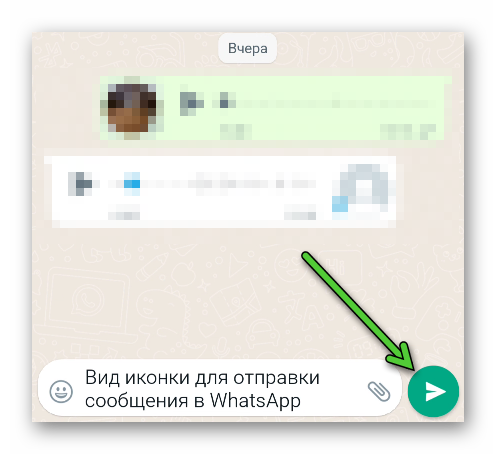
Для этого посетите страницу «Чаты» в настройках мессенджера и активируйте функцию «Отправка клавишей Ввод».
Резервная копия чатов
По умолчанию мессенджер WhatsApp сохраняет данные пользователя только в памяти смартфона или планшета. Но на странице «Резервная копия чатов» можно включить резервирование данных в облачное хранилище Google Диска или iCloud. Настоятельно рекомендуем открыть эту страницу и включить ежедневное создание резервной копии.
Дополнительные возможности
На странице настроек чатов в WhatsApp есть пункт «История чатов». Здесь доступно несколько дополнительных возможностей:
- Экспорт чата – сохранить все содержимое переписки в виде текстового файла и отправить его.
- Архивировать все чаты – добавить все переписки в отдельный каталог «Архив». Они не удалятся, но будут скрыты с главного экрана мессенджера.
- Очистить все чаты – стереть все содержимое переписок, но они сами будут отображаться на вкладке «Чаты».
- Удалить все чаты – очистить все содержимое вкладки «Чаты», со всеми переписками и их содержимым.
Настройка Ватсап на смарт-часах
Мессенджер WhatsApp можно использовать и на разных моделях умных часов. Но и здесь есть свои нюансы. Сейчас мы расскажем, как установить Ватсап на часы Самсунг Watch и на другие модели умных часов.
- Мессенджер должен быть установлен на вашем смартфоне, произведен вход в учетную запись.
- Также на смартфоне должно быть установлено приложение для управления умными часами. Для Galaxy Watch это Galaxy Wearable.
Далее, вам нужно открыть это приложение и отыскать в нем мессенджер WhatsApp. А затем включить синхронизацию и отображение уведомлений.
Настройка общих параметров
Общие параметры WhatsApp вы сможете отрегулировать в специальном приложении для умных часов, например, Galaxy Wearable. У разных производителей есть свои приложения. Вам остается только открыть мессенджер и установить настройки по своему усмотрению.
Возможности Ватсап на смарт-часах
Вы уже знаете, как установить Ватсап на Галакси Вотч. Следующий интересный вопрос – какие функции вам станут доступными? Функции WhatsApp на часах дополняют возможности мобильного приложения: просмотр сообщений и медиафайлов, принятие звонков, запись голосовых посланий и многое другое. Все эти функции откроются сразу же после настройки синхронизации устройств.
Недостатки использования Ватсап на умных часах
Нередко у людей возникают проблемы с тем, как подключить Ватсап к смарт-часам. Это связано со сложностями системы. Однако при детальном неспешном рассмотрении можно быстро разобраться. Остальные проблемы, как правило, возникают из-за непривычки и небольшого экрана.
Другие недостатки:
- Неудобно отвечать на входящие сообщения.
- Сложный переход между чатами.
- Полноценные настройки доступны только в мобильном приложении.
Заключение
Мы постарались максимально подробно пройтись по всем настройкам мессенджера WhatsApp для Андроид-устройств и Айфонов. Вам вовсе не обязательно детально изучать каждый из пунктов, достаточно остановится лишь на самом важном – вид профиля, уведомления, приватность, создание резервных копий и т. д. С помощью предложенной инструкции вы без каких-либо проблем сможете настроить Вацап по своему усмотрению.
Download Article
Change your WhatsApp settings quickly on iPhone
Download Article
This wikiHow teaches you how to find and edit your WhatsApp settings on an iPhone or iPad.
-
1
Open WhatsApp. Look for the green icon containing a white chat bubble and phone receiver on your home screen.
-
2
Tap Settings. It’s the gear icon at the bottom-right corner of the screen. This is where you’ll find all of the settings you can change in WhatsApp.
Advertisement
-
3
Select a category to edit its settings. Here are some examples of things you can do in the Settings area of WhatsApp:[1]
- To change who can view your status updates, read receipts, last seen, and profile information, tap Account, then select Privacy.[2]
- To change the tones you hear when you receive calls and messages, tap Notifications.
- To change the way your chats appear on the screen, tap Chat Settings.
- To change the phone number associated with your account, tap Account, then select Change number.
- To change who can view your status updates, read receipts, last seen, and profile information, tap Account, then select Privacy.[2]
Advertisement
Ask a Question
200 characters left
Include your email address to get a message when this question is answered.
Submit
Advertisement
Thanks for submitting a tip for review!
About This Article
Article SummaryX
1. Open WhatsApp.
2. Tap Settings.
3. Select a category to edit its settings.
Did this summary help you?
Thanks to all authors for creating a page that has been read 36,768 times.